Son güncelleme: 24.08.2023
SOLIDWORKS çalışmalarınızı herhangi bir klasöre kaydettikten sonra SOLIDWORKS montajlarınız, teknik resimleriniz ve parçalarınız kaydettiğiniz klasöre göre referans sağlamaktadır. Bu klasörde veya dosya isminde değişiklik yapmak istediğinizde SOLIDWORKS File Utilities kullanabilirsiniz. SOLIDWORKS File Utilities menüsüne dosyaya sağ tıkladığımızda SOLIDWORKS sekmesinden ulaşabilirsiniz.
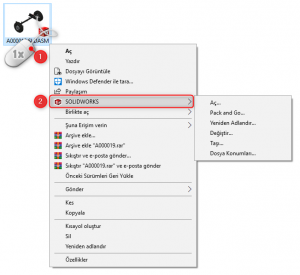
Sağ tık menüsünde açılan bu sekme yardımıyla dosyalarınızı referans sorunları yaşamadan yeniden adlandırabilir, konumlarını değiştirebilir, taşıyabilir ve Pack and Go aracına ulaşabilirsiniz.
Bazı durumlarda SOLIDWORKS dosyalarına sağ tıkladığınızda bu menü çıkmayabilir. Bunun nedeni SOLIDWORKS dosya uzantıları olan (montaj).sldasm , (parça).sldprt , (teknik resim).slddrw uzantılarının doğru şekilde doğru programa tanımlanmamış olmasından kaynaklıdır.
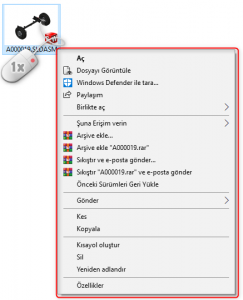
- SOLIDWORKS bu uzantıları SOLIDWORKS Launcher ile çalıştırması gerekmektedir. Eğer çalıştırmazsa bu durumla karşılaşabilirsiniz.
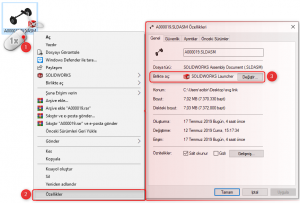
Birlikte aç kısmındaki olması gereken SOLIDWORKS Launcher - Birlikte aç kısmında SOLIDWORKS Launcher görünmüyorsa veya göründüğü halde sağ tık menüsünde SOLIDWORKS sekmesi görünmüyorsa yeniden tanıtmak gerekebilir. Bunun için Özellikler kısmındaki Değiştir butonuna tıkladıktan sonra Diğer Uygulamalar seçeneğini seçip uygulamalar arasında en aşağı inip Bu kişisel bilgisayarda başka bir uygulama arayın seçeneğine tıklayınız.
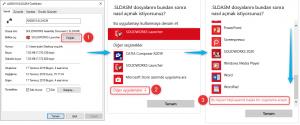
- Açılan pencerede eğer kurulum konumunu değiştirmediyseniz C:\Program Files\SOLIDWORKS Corp\SOLIDWORKS yolunu izleyerek swShellFileLauncher.exe ‘yi bu uzantıyı çalıştıracak program olarak seçmelisiniz. Eğer kurulum konumunu değiştirdiyseniz SOLIDWORKS’ ün kurulu olduğu yerden swShellFileLauncher.exe ‘ye ulaşabilirsiniz.
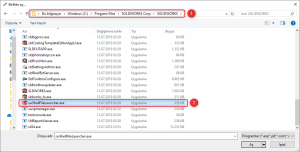
Tüm bu (montaj).sldasm , (parça).sldprt , (teknik resim).slddrw uzantılarına bu işlemi tamamladıktan sonra artık sağ tık menüsünde SOLIDWORKS sekmesini görebilecek ve SOLIDWORKS File Utilities’in sağladığı araçları kullanabileceksiniz.

















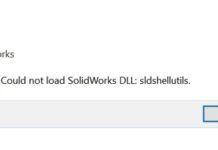



Merhaba,
Sağ tık Solidworks bölümünden isim değiştirmeye çalıştığım zaman hata veriyor tüm windows dosyalarını kapatıyor.
Sorunla alakalı çözüm varmıdır?
Merhaba Hakan Bey,
Sistem Seçenekleri > Dosya Konumları > Referans Verilen Belgeler kısmında bir dosya yolu varsa bunu silip tekrar deneyebilirsiniz. Eğer sorun düzelmezse solidworks@tekyaz.com mail adresine mail atarak destek talebi oluşturabilirsiniz.
Merhaba,
Özellikler > birlikte aç kısmından gerekli ayarları yapıyorum ama karşıma solidworks menüsü hala çıkmıyor, başka bir yöntemi var mı?
Merhaba parçanin adını değiştirmek için sağ tuş solidworks menüsüne geldiğimde ismini degistir sekmesi çıkmıyor bunun sebebi nedir.